مانیتورینگ آپ-تایم سرور سایت
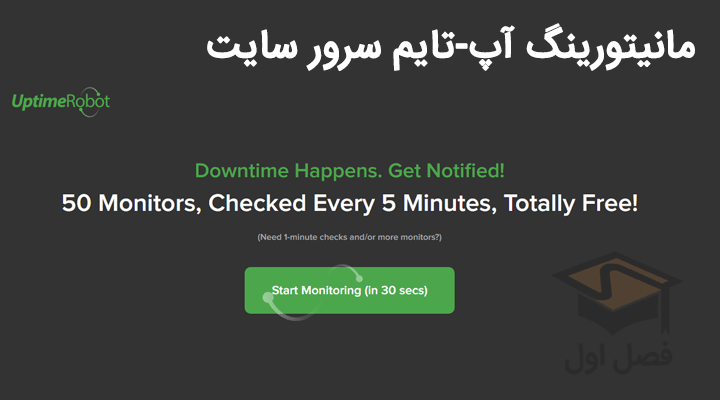
یکی از مهمترین پارامترهای یک سایت فروشگاهی که به صورت دائم باید مانیتور بشه Up بودن سرور سایت هست.
برای این کار ابزارهای رایگان و پولی زیادی وجود داره
که
ما اینجا یکی از این ابزارها به اسم uptimerobot.com رو خدمتتون معرفی و نحوه تنظیم یک مانیتور برای سایتتون رو به صورت تصویری خدمتتون ارائه میکنیم.
معرفی ابزار uptimerobot.com
شما در این سایت یک حساب کاربری ایجاد میکنید و بعد آدرس سایتتون رو ثبت میکنید و ازش میخواید که هر ۵ دقیقه (یا بیشتر) وضعیت سرور سایتتون رو چک کنه و اگر Down شده بود بهتون گزارش بده.
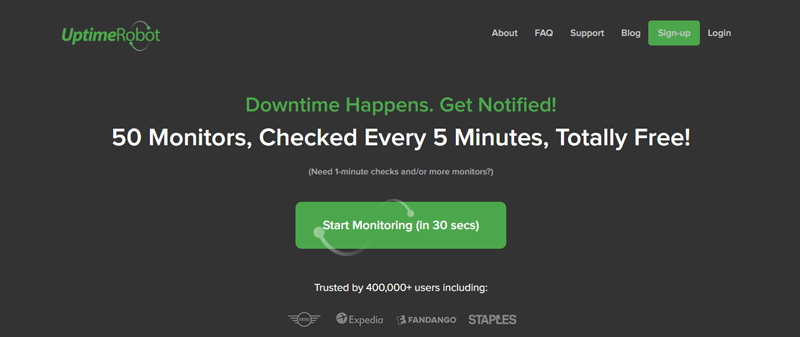
اگر بخواید در بازههای زمانی کوتاهتره (مثلا ۱ دقیقه یک بار) وضعیت سرور سایتتون رو چک کنه میتونید پلن حرفهایش رو تهیه کنید.
در پلن رایگانش میتونید تا ۵۰ تا آدرس مختلف رو به صورت همزمان مانیتور کنید و برای هر مانیتور چندین ایمیل ثبت کنید تا به محض Down شدن و Up شدن سرور بهتون اطلاع بده.
حالا در ادامه میبینیم که چطور باید این کار رو انجام بدیم.
راهاندازی UpTimeRobot
۱. ثبتنام. به سایت https://uptimerobot.com مراجعه کنید و روی دکمه Sign-up کلیک کنید.
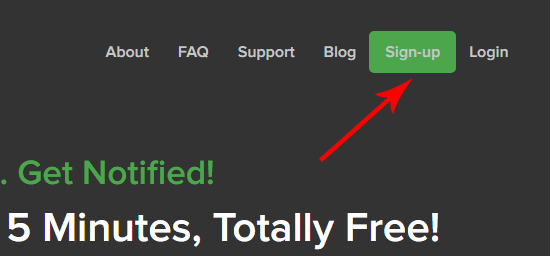
۲. پر کردن فرم. طبق عکس زیر مشخصات خود رو به ترتیب وارد کنید و در نهایت روی دکمهی Sign-up کلیک کنید.
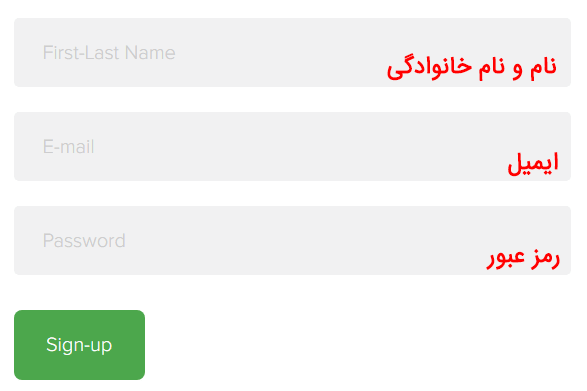
۳. تایید کردن ایمیل. وقتی پیغام زیر رو دیدید، به ایمیلتون مراجعه کنید و روی لینک تایید کلیک کنید.
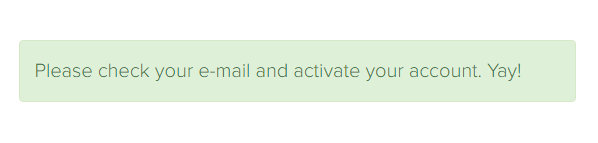
ایمیل تایید به شکل زیر به شما ارسال میشه که باید روی عبارت Clicking Here کلیک کنید تا ایمیل شما تایید بشه.
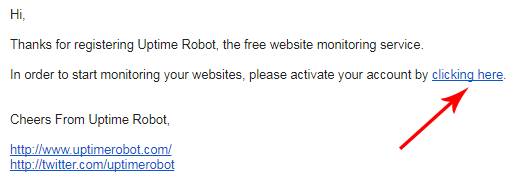
بعد از کلیک روی لینک بالا، این پیغام رو مشاهده میکنید که به نشانه تایید ایمیل شماست.
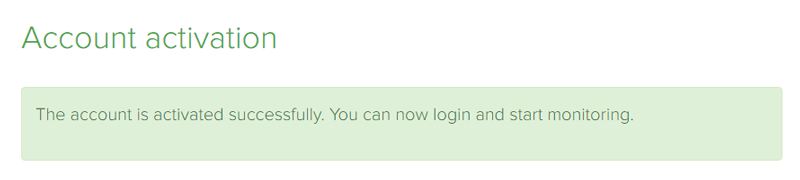
۴. وارد شدن به حساب کاربری. برای ورود کافیه روی دکمهی Login کلیک کنید.
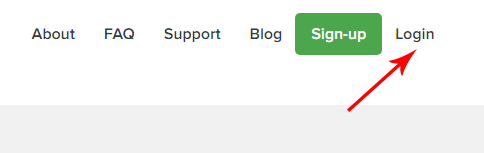
فرم زیر رو با ایمیل و رمزعبوری که هنگام ثبتنام وارد کرده بودید پر کنید و ترجیحاً (اگر روی سیستم خودتون هستید) تیک Remember Me رو بزنید تا هر بار برای بررسی وضعیت کلی مانیتورها مجبور نباشید لاگین کنید.
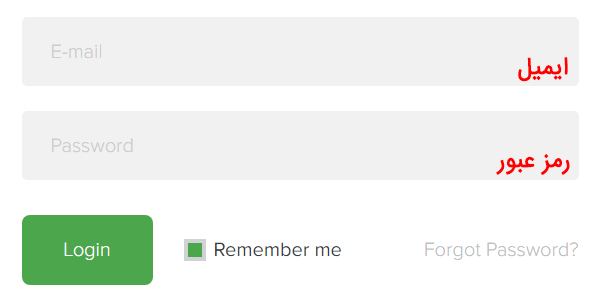
این نمای پیشخوان (Dashboard) شما در سایت uptimerobot.com هست.
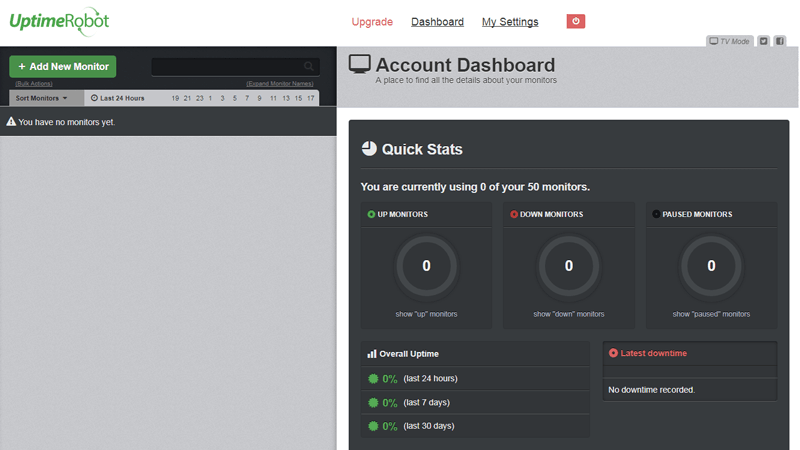
۵. افزودن مانیتور جدید. برای این کار روی دکمهی Add New Monitor + کلیک کنید.
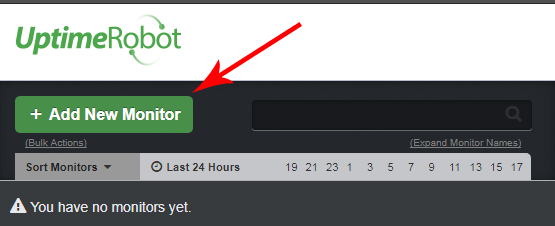
۶. انتخاب نوع مانیتور. روی Please Select کلیک کنید و گزینه (HTTP(S رو انتخاب کنید.
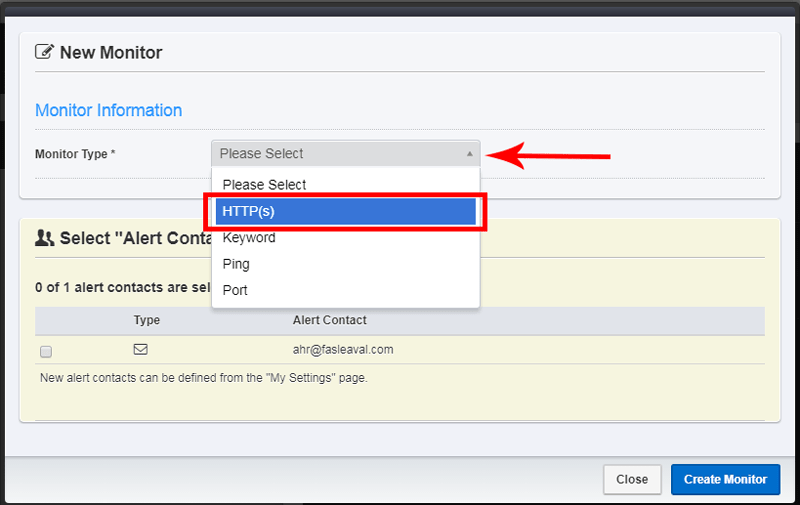
۷. وارد کردن مشخصات مانیتور. در ادامه در کادر Friendly Name یک اسم برای مانیتور وارد کنید. دقت کنید که از این اسم در ایمیلهای ارسالی جهت اطلاعرسانی Up و Down شدن سرور سایتتون استفاده میشه.
در کادر (URL (or IP هم آدرس یا IP سایت رو به صورت کامل وارد کنید.
در قسمت Monitoring Interval هم تعیین کنید که هر چند دقیقه یکبار وضعیت سرورتون رو چک کنه. (در نسخه رایگان، کمترین مقدار ۵ دقیقه است.)
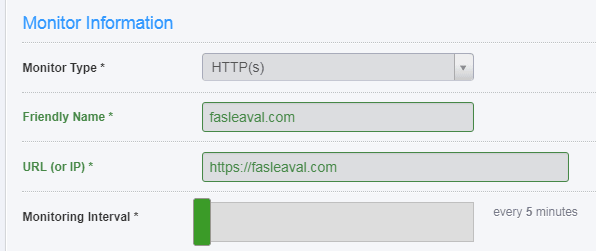
۸. انتخاب ایمیل(ها). در قسمت “Select “Alert Contacts To Notify هم ایمیلهایی که میخواید هشدار برای اونها ارسال بشه رو انتخاب کنید.
همونطور که توضیح داده، اگر میخواید ایمیلهای دیگهای رو هم به این بخش اضافه کنید باید از طریق صفحهی My Settings این کار رو انجام بدید.
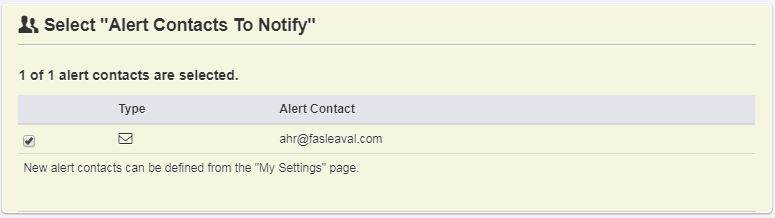
۹. ایجاد مانیتور. در نهایت روی دکمهی Create Monitor کلیک کنید و در سمت چپ تصویر وضعیت مانیتور ایجاد شده رو مشاهده کنید. (چند دقیقه/ساعت طول میکشه تا برای اولین بار وضعیت سرورتون رو نمایش بده.)
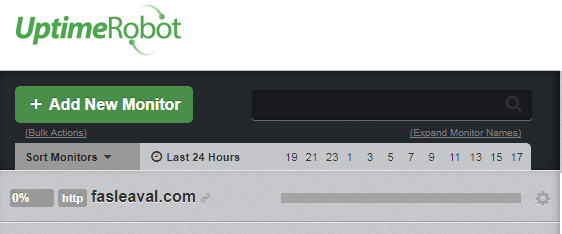
۱۰. تغییر وضعیت مانیتور. با کلیک روی چرخدندهی جلوی هر مانیتور میتونید اون رو متوقف (Pause)، ویرایش (Edit)، حذف (Delete) یا اطلاعات اون رو بازنشانی (Reset) کنید.
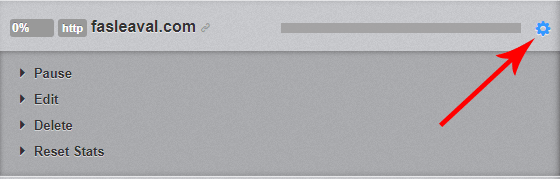
۱۱. اضافه کردن ایمیل. اگر تمایل داشته باشید که علاوه بر ایمیل حساب کاربری خودتون، ایمیلهای دیگهای رو هم اضافه کنید تا هشدارها رو دریافت کنند، اول به صفحه My Settings مراجعه کنید.

بعد از قسمت Alert Contacts روی Add Alert Contact کلیک کنید.
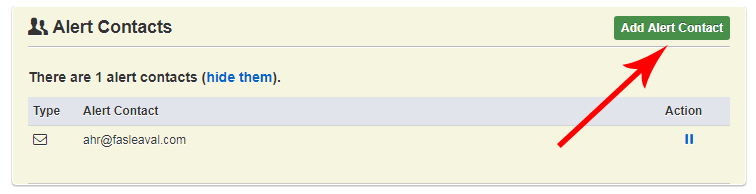
- بعد در فرمی که باز میشه در کادر Alert Contact Type گزینهی Email رو انتخاب کنید.
- در کادر Friendly Name یک اسم وارد کنید
- در کادر Email هم ایمیل مورد نظر رو وارد کنید.
- در نهایت روی Create Alert Contact کلیک کنید. (دقت کنید که ایمیلی که وارد کردید حتما باید تایید بشه تا بعد بتونید اون رو به مانیتورها اختصاص بدید و هشدارها براش ارسال بشه.)
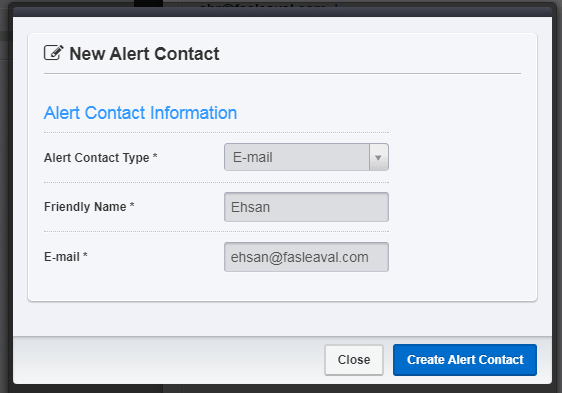
حالا با کلیک روی چرخدندهی روبروی مانیتور مورد نظر و کلیک روی Edit میتونید ایمیل جدید رو به اون مانیتور هم اختصاص بدید.
امیدوارم که هیچ وقت هشدار Down شدن سرور رو دریافت نکنید و آپ-تایم ۱۰۰٪ داشته باشید.
اگر سوال یا نظری داشتید حتما اون رو در بخش کامنتها با ما در میون بذارید.

مطلب فوق العاده مفیدی بود.دستتون درد نکنه. یکی دو مورد رو امتحان کرده بودم ولی چندان مفید نبودن. این سایت که شما معرفی کردید به نسبت بقیه واسم خوب بود.خسته نباشید
فوق العاده بود. آموزشها خیلی واضح و خوب هستن.
[قلب]
سلام در مورد گزینه keyword , ping , …هم توضیح دهید با تشکر
سلام مطلب خوبو و کاملی بود، اما یه به روز رسانی نیاز داره
من امروز رفتم ثبت نام کردم، یه آیتم اضافه شده به نام Monitor Timeout
ممنونم راه گشا بود